บัญชีผู้ดูแลระบบ Windows มีสิทธิ์สูงสุด ด้วยเหตุนี้ ผู้ใช้รายอื่นจึงมีความเสี่ยงสูง ระบบปฏิบัติการ Windows เองก็มี "หลุม" และข้อบกพร่องบางอย่างที่เพิ่มช่องโหว่นี้ต่อไป ดังนั้นจึงจำเป็นต้องปรับปรุงความปลอดภัยของบัญชีนี้ เช่น โดยการเปลี่ยนชื่อหรือเปลี่ยนรหัสผ่าน
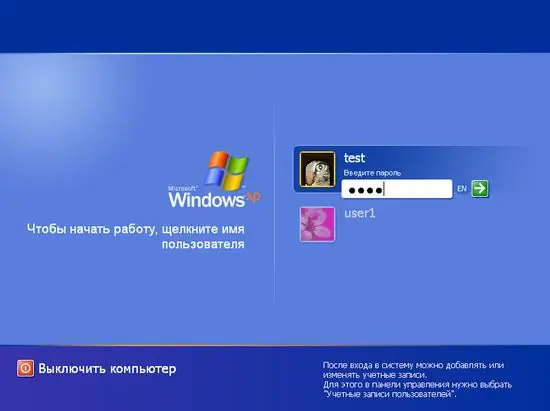
จำเป็น
คอมพิวเตอร์ที่ใช้ Windows
คำแนะนำ
ขั้นตอนที่ 1
หากต้องการเปลี่ยนบัญชีผู้ดูแลระบบ ให้คลิกซ้ายที่ "คอมพิวเตอร์ของฉัน (คอมพิวเตอร์) -> การจัดการ" ในคอนโซล เลือก Local Users and Groups ขยายรายการโดยคลิกที่เครื่องหมายบวก
ขั้นตอนที่ 2
บัญชีผู้ดูแลระบบ Windows ถูกกำหนดชื่อมาตรฐาน ผู้ดูแลระบบ ซึ่งไม่เพิ่มความปลอดภัยต่อผู้บุกรุกและแฮกเกอร์ ดังนั้นจึงเป็นการดีกว่าที่จะเปลี่ยนชื่อ ในการดำเนินการนี้ ให้ดับเบิลคลิกปุ่มซ้ายของเมาส์ที่ชื่อบัญชี จากนั้นป้อนชื่อใหม่แล้วกดปุ่ม Enter (หรือคลิกเมาส์ในพื้นที่ว่างของคอนโซล)
ขั้นตอนที่ 3
ในการเปลี่ยนรหัสผ่าน ให้คลิกที่บัญชีผู้ดูแลระบบ แล้วเลือก ตั้งรหัสผ่าน จากนั้นป้อนรหัสผ่านและการยืนยัน จากนั้นคลิกตกลง รหัสผ่านจะถูกเปลี่ยน หลังจากนั้น เป็นการดีที่สุดที่จะรีสตาร์ทคอมพิวเตอร์ของคุณ
ขั้นตอนที่ 4
งานอื่น ๆ ของการเปลี่ยนบัญชีเสร็จสิ้นที่นั่น คลิกขวาที่บัญชีและเลือกคุณสมบัติ บนแท็บ "กลุ่ม" คุณสามารถเลือกเปลี่ยนกลุ่ม (เพิ่มหรือลบ) ที่ผู้ดูแลระบบเป็นสมาชิก และบนแท็บ "โปรไฟล์" ให้ระบุเส้นทางไปยังโฟลเดอร์หลัก รวมถึงไดรฟ์ที่คุณต้องการ เพื่อเชื่อมต่อโดยอัตโนมัติเมื่อเข้าสู่ระบบ

